在日常生活中,我们经常会使用微信小程序来方便快捷地获取各种信息和服务,有时候我们可能会觉得不方便每次都打开微信来查找特定的小程序。有没有一种更便捷的方式可以让我们直接在桌面上就能快速打开所需的小程序呢?答案是肯定的!通过创建桌面快捷方式,我们可以轻松实现这一目标。接下来让我们一起来了解一下微信小程序如何创建桌面快捷方式吧。
微信小程序如何创建桌面快捷方式
操作方法:
1.打开手机微信,进入微信首页,点击页面下方的“发现”,进入微信的发现页。
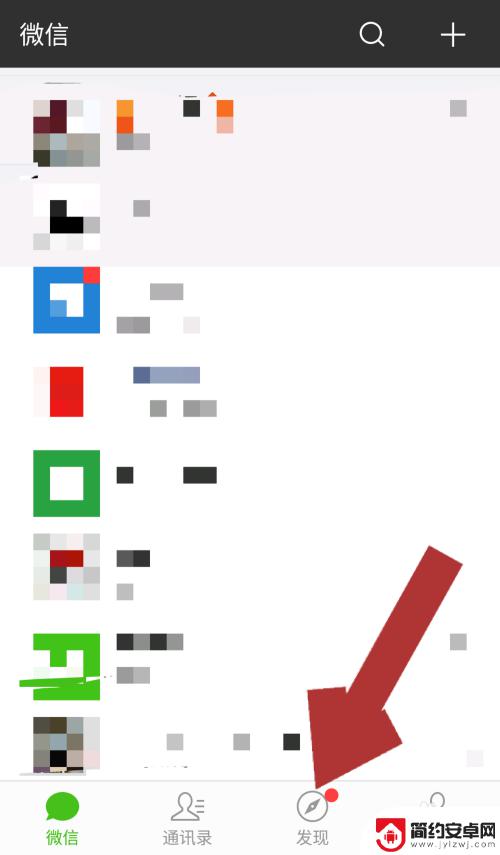
2.进入微信的发现页后,点击“小程序”。进入微信小程序页面,页面中有附近的小程序、我的小程序、最近使用的小程序。
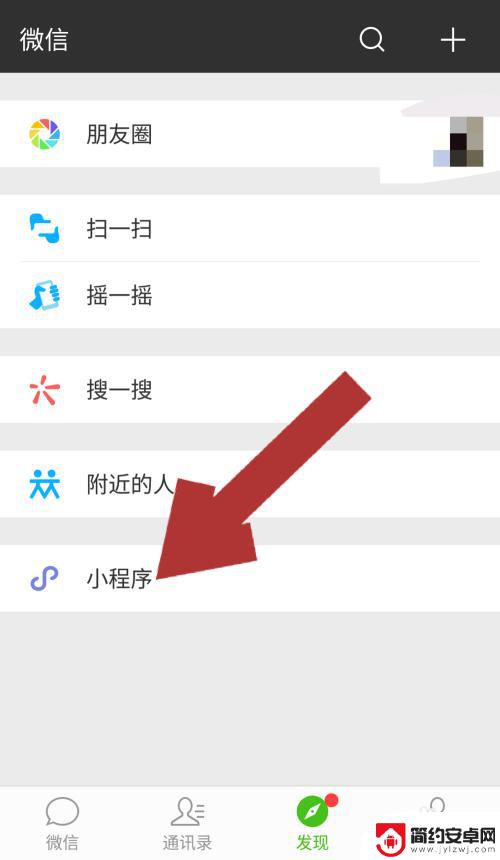
3.在小程序页面中,找到我们想要添加到手机桌面的小程序。点击该小程序名称,进入小程序中。
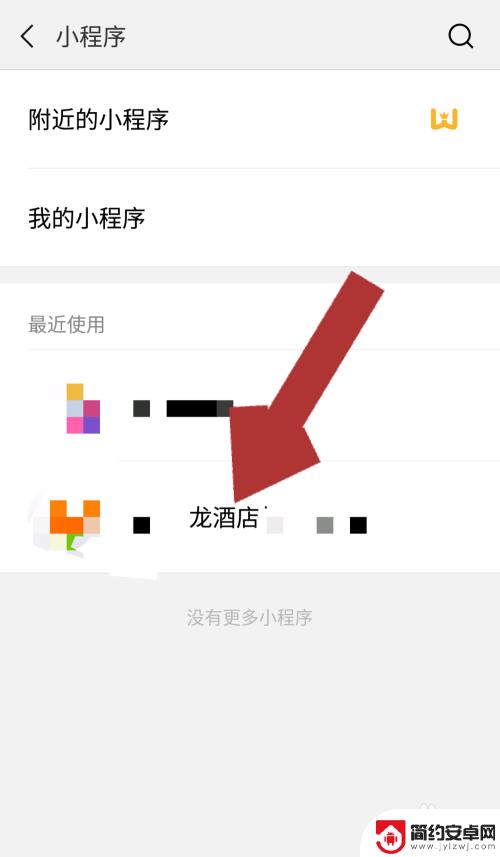
4.进入我们想要添加到桌面的小程序后,点击页面右上角的“...”,页面下方会出现对应的操作功能。
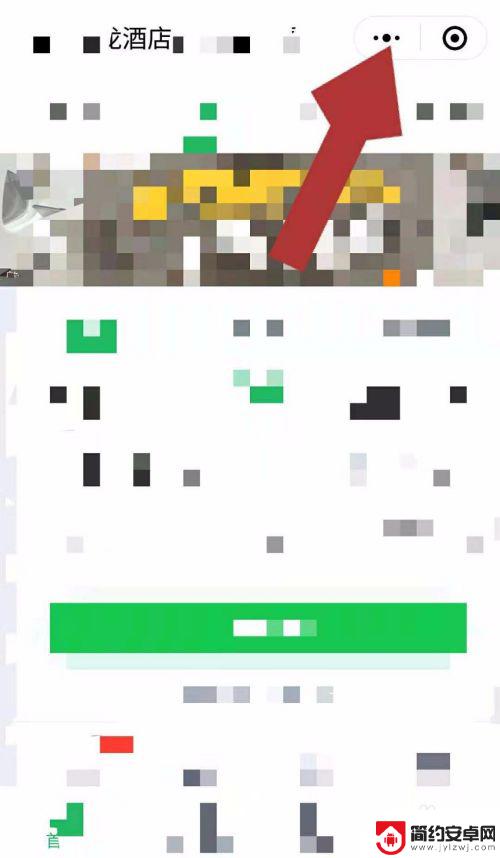
5.点击页面中操作功能中的“添加到桌面”,这样该小程序就添加到我们手机的桌面了。
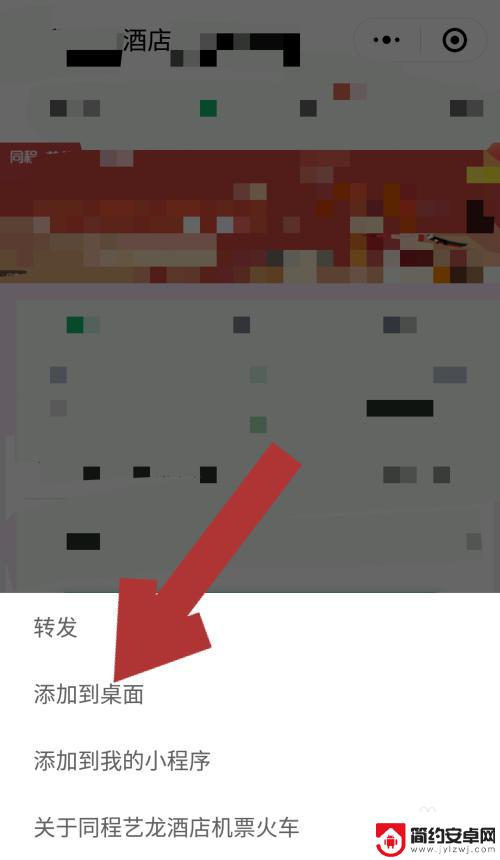
6.返回手机桌面,就可以看到我们刚刚添加的小程序了。以后再使用该小程序就不用再在微信里边操作了,直接在手机桌面就可以使用,
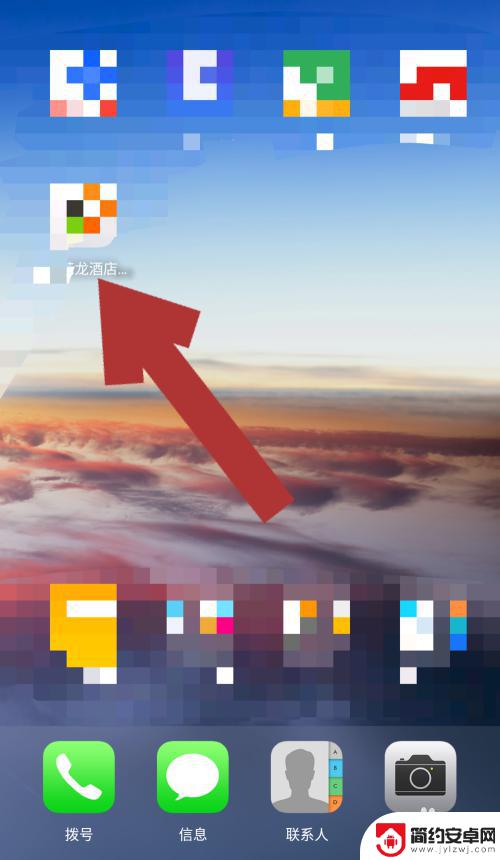
以上就是微信小程序放桌面的所有内容,如果有任何疑问,请参考小编的步骤进行操作,希望能对大家有所帮助。










